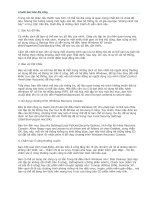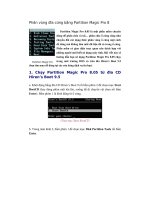Bảo mật đĩa cứng bằng Disk Password Protectinon
Bạn đang xem bản rút gọn của tài liệu. Xem và tải ngay bản đầy đủ của tài liệu tại đây (47.21 KB, 1 trang )
Máy tính phiêu lưu ký
Bảo mật đĩa cứng bằng “Disk Password Protection”
TT - Đa số các đĩa cứng dung lượng lớn hiện nay đều được phân vùng
để chứa dữ liệu. Bạn có thể dùng công cụ “Disk Password Protection”
để giấu đi phân vùng đĩa cứng mà bạn thường dùng để lưu trữ những
dữ liệu nhạy cảm.
Disk Pasword Protection có khả năng giấu toàn bộ mọi phân vùng
chứa dữ liệu trên đĩa cứng của bạn một cách rất an toàn và có tác dụng
ngay cả với mọi loại thẻ nhớ USB đã được gắn vào máy tính. Nếu bạn là
một người dùng cẩn thận thì có thể áp dụng DPP ngay lên phân vùng khởi
động C để không ai có thể khởi động được máy tính nếu không có
password phù hợp.
Cách sử dụng DPP cũng hết sức dễ dàng trên giao diện thân thiện.
Cách làm như sau:
1. Khóa mọi phân vùng phụ cũng như mọi thẻ nhớ USB đã được gắn vào
máy tính: Bạn chỉ cần click chuột chọn các phân vùng phụ hoặc thẻ nhớ
USB đã được DPP liệt kê -> nhấn vào nút Enable bảng Partition Protection
hiện ra -> nhập password cần dùng vào các ô Enter the password và
Confirm the password. Nếu bạn là người hay quên thì có thể gõ vào câu gợi
nhớ password ở ô Password Hint -> nhấn OK để hoàn tất.
2. Khóa phân vùng khởi động: thường dùng cho phân vùng C và hơi nhiêu
khê hơn một chút. Nhấn nút Wizard -> Đánh dấu chọn Boot Protection trong
giao diện Selecting Protection Mode vừa hiện ra và nhấn Next -> Chọn ổ
đĩa cứng của bạn trong giao diện Selecting Disk và nhấn Next cho đến khi
hiện ra giao diện Entering Password and Hint -> nhập password cần dùng
vào các ô Enter the password và Confirm the password -> sau cùng nhấn
vào nút Start để hoàn tất.
Sau khi hoàn tất công đoạn trên, DPP sẽ yêu cầu bạn nhập vào
password phù hợp ở ngay giai đoạn khởi động DOS để máy tính có thể
đăng nhập chính thức vào quá trình khởi động Windows.
Bạn đọc quan tâm có thể vào
để tải về bản dùng thử với
dung lượng khoảng 2,22MB.